드디어,, 애드고시에 합격하였습니다. ^^
올해 1월 13일부터 글을 쓰고 며칠 뒤에 승인거절 메일을 받았었어요. ㅎㅎ
그 뒤로 2주만에 광고게재가 가능하다는 메일이 왔으니
글을 쓰기 시작하고서부터 딱 3주 정도 걸렸네요.
근데 ㅋ
합격메일과 함께 또....페이지 색인 생성 문제가 일부 해결되지 않았다는 메일이 왔네요.
대체 ㅠㅠ 언제까지 색인이 안되는걸까요..이제 반포기상태이긴 한데...
이 글 쓰고 또 무슨 문제인지 살펴보러 가야 할 것 같아요.
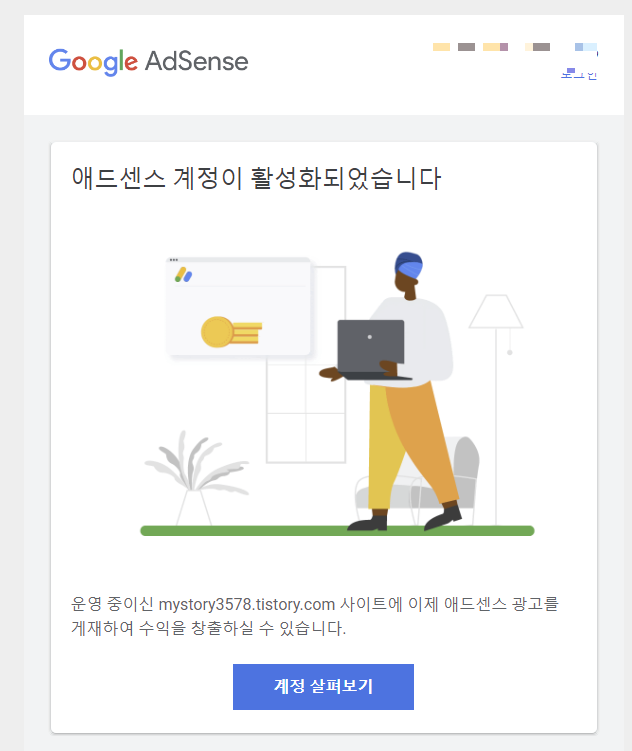
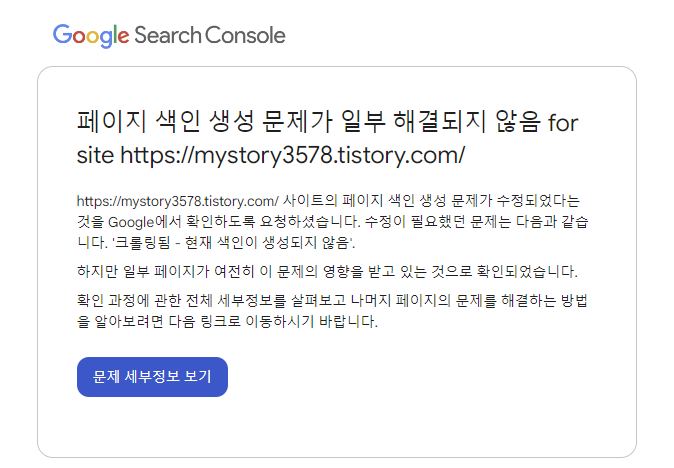
이제 광고배치 하러 가봅니다.
[1] 자동광고 설정 방법
1. 구글애드센스에 접속해서 광고 카테고리를 클릭해 주고 제일 오른쪽 연필모양을 클릭해 줍니다.
(참고로 저는 자동광고설정을 하고 나서 캡처를 한 거라 자동광고란에 "사용"이라고 쓰여있지만 자동광고를 설정하기 전에는 "사용하지 않음"이라고 뜹니다.)
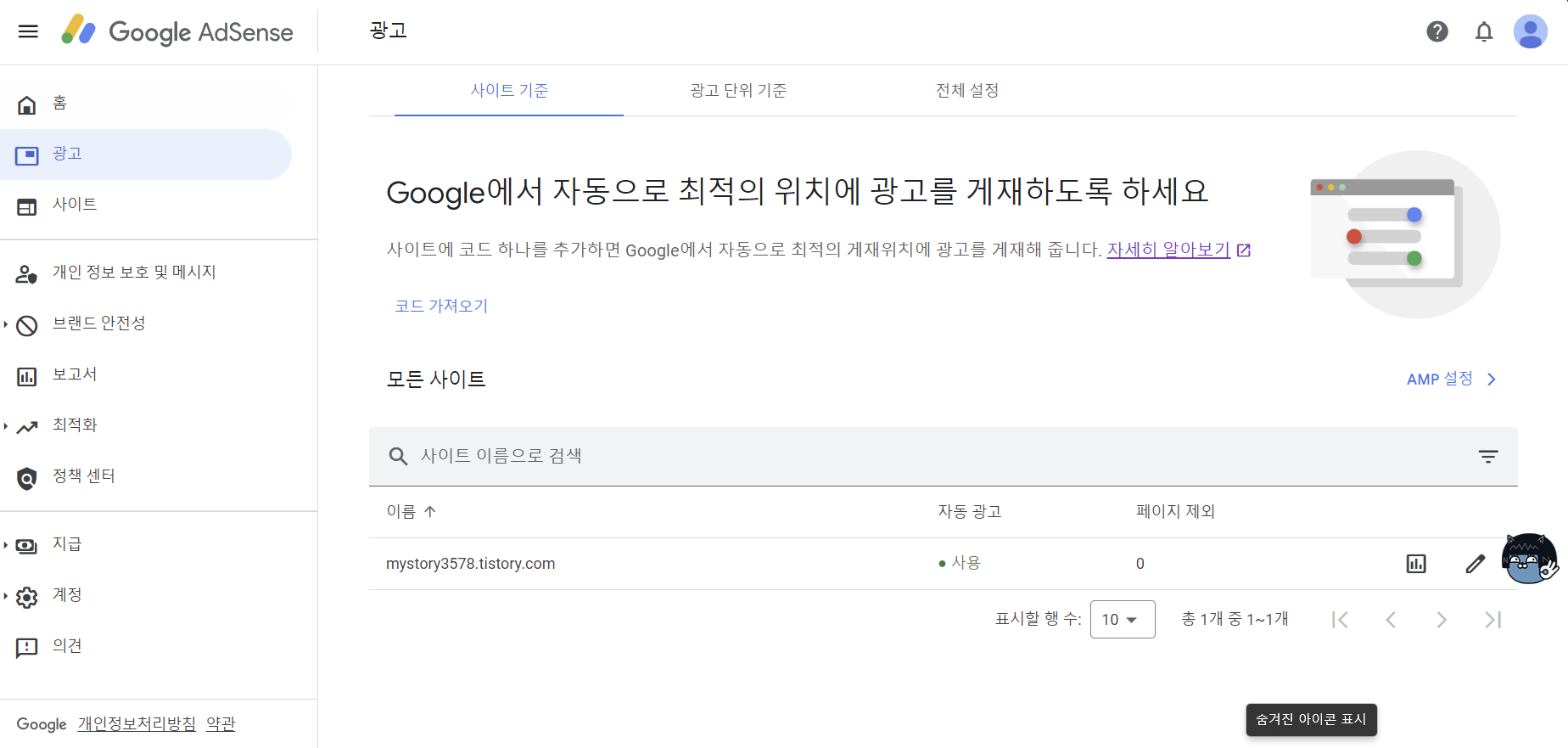
2. 자동광고 활성화 하고 광고 위치를 설정해 줍니다.
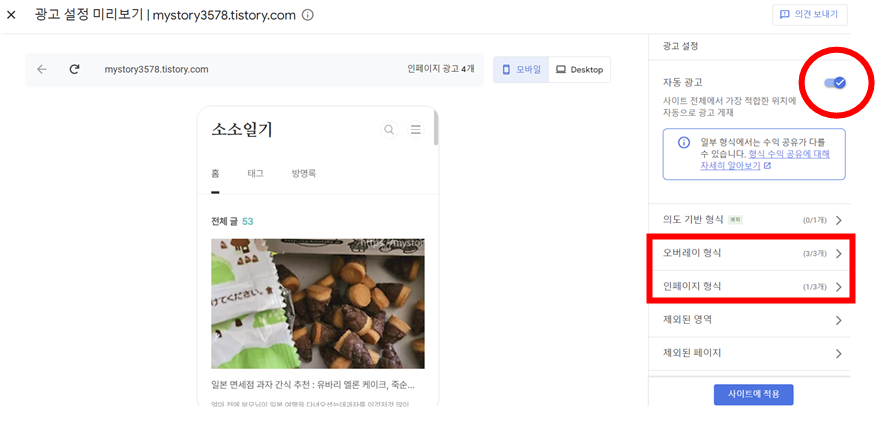
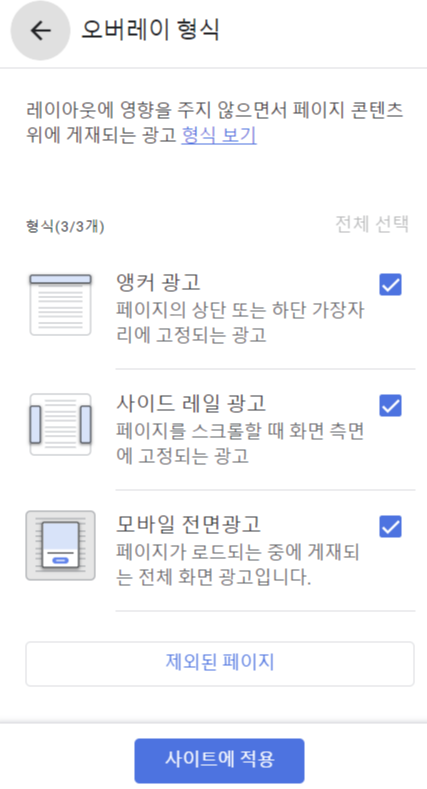
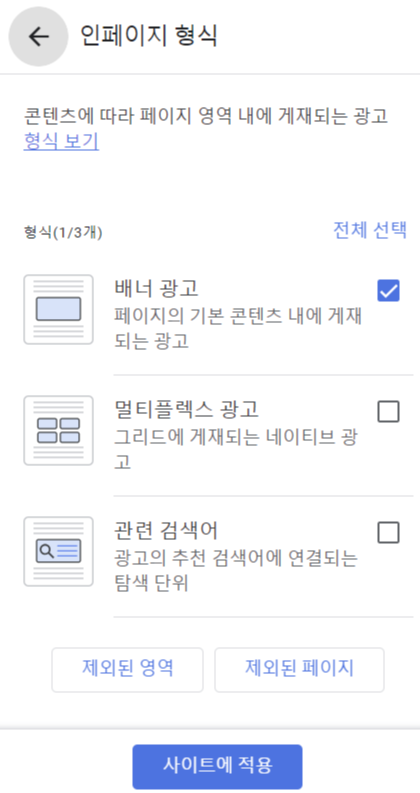
오버레이형식과 인페이지형식 안에 여러 가지 광고 형식이 있는데요. 이것저것 세팅해 보시고 맘에 드는 것으로 선택하시고 사이트에 적용해 주시면 됩니다.
3. 광고 - 전체설정 카테고리에서 광고 크기 (모바일 광고의 크기가 자동으로 최적화됩니다.)를 활성화시킵니다.
모바일에서 보이는 광고의 크기가 자동으로 설정될 수 있도록 해줍니다.
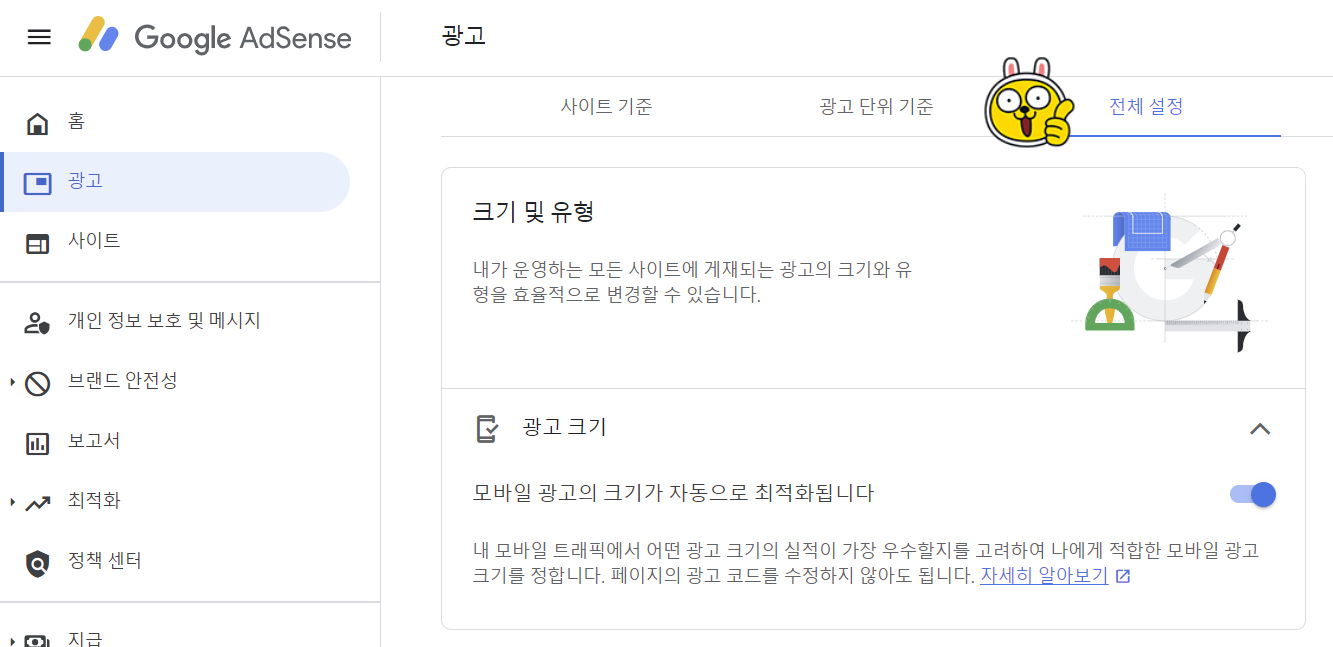
[2] 티스토리 광고 설정
이번에는 티스토리에도 광고 위치와 유형, 크기를 설정해 줍니다.
1. 관리 - 수익 - 애드센스 관리
여기서도 원하시는 위치를 활성화해 주시면 됩니다.
본문중간(에디터)은 나중에 광고를 수동으로 넣어야 하는데 이건 다음에 알려드리겠습니다.
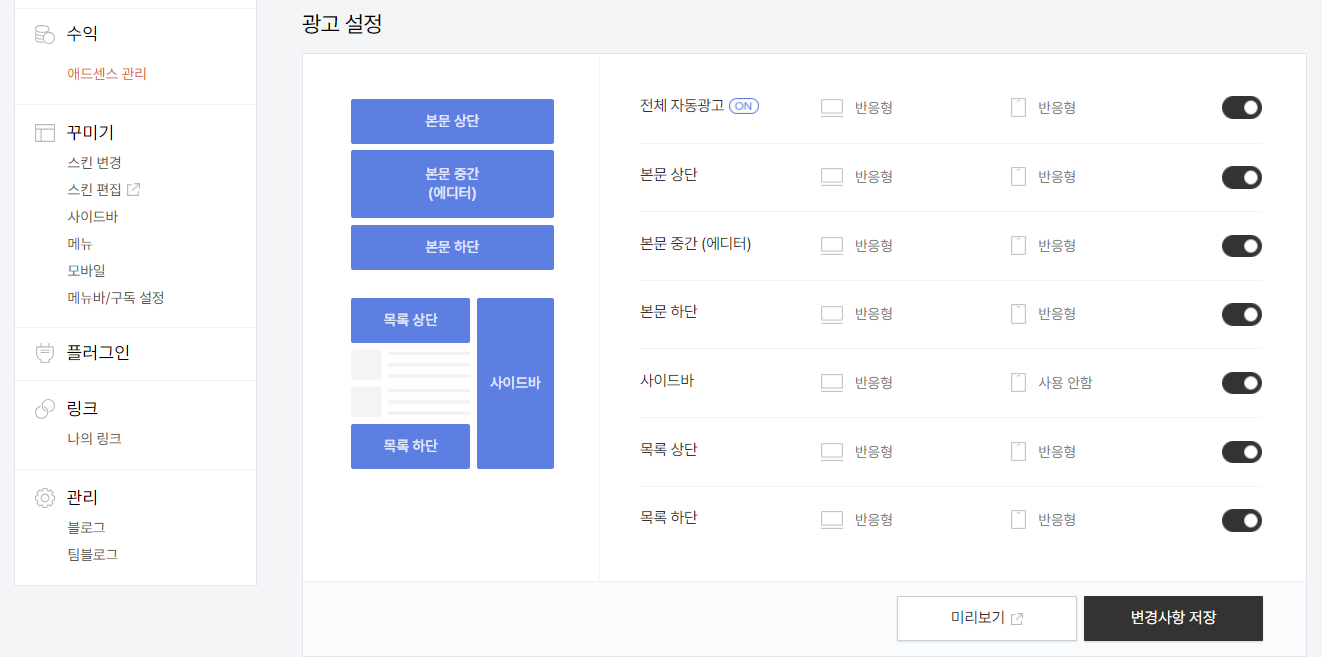
여기서 가장 중요한 점은 빨간 박스 안에 있는 모바일용 광고크기 지정입니다. 저렇게 따로 크기를 지정해주시지 않으면 광고가 너무 커서 잘려서 안보입니다.
데스크톱은 반응형 - 모바일은 300x250
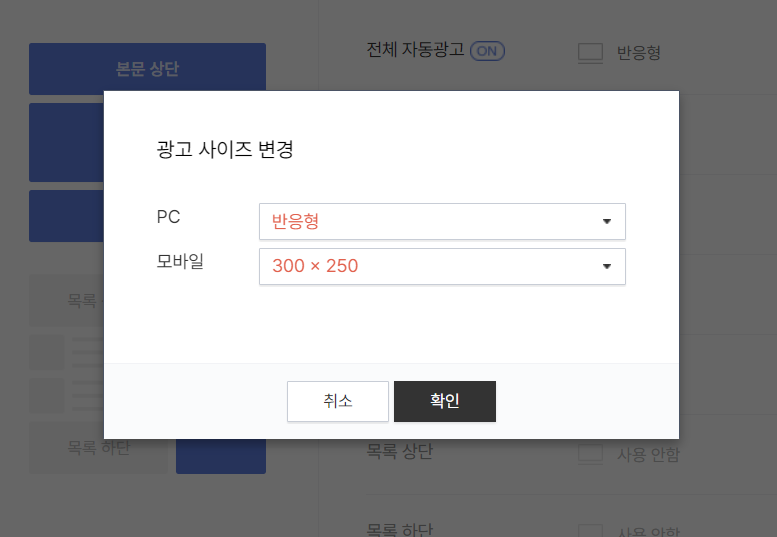
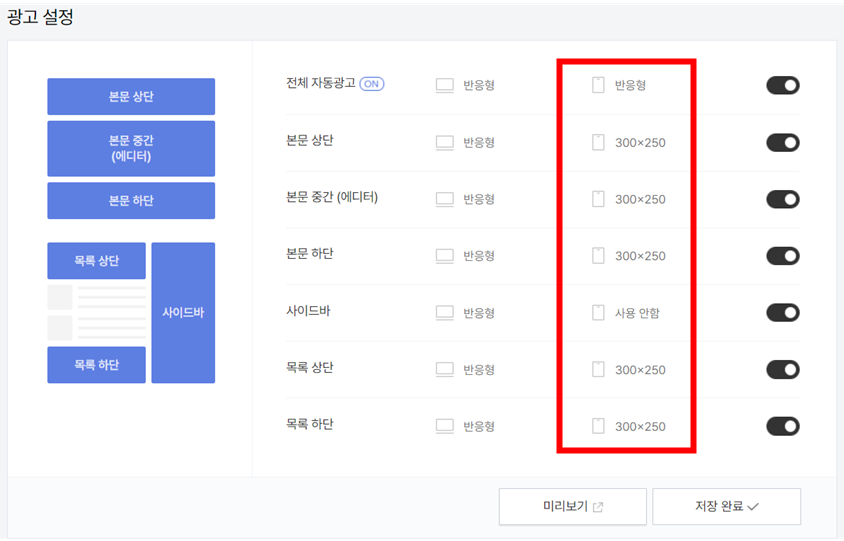
저렇게 설정해도 모바일에서 중간광고(수동광고)가 안 보였는데 애드센스 자동 광고 크기 설정하고 새로고침 계속하니까 보이긴 하더라고요 ^^....
광고 유형 설정은 본인의 계획에 따라..
광고설정에 대한 추천은 블로거들 마다 조금씩 다르기 때문에
참고는 하시되 이것저것 해보고 본인이 경험했을 때 최적의 광고 자리를 설정해보시기 바랍니다.
그리고 아래에는 제가 처음 애드센스 승인거절 당하고 문제점을 해결했던 경험담입니다.
참고하시고 도움 되시길 바랍니다.^^
<검색봇 등록하기>
2025.01.27 - [생활정보/블로그 관리 정보] - 티스토리 robots.txt 등록하기 문제 해결 방법 애드센스 정책위반
<색인생성요청하기>
2025.01.27 - [생활정보/블로그 관리 정보] - 리디렉션 오류 구글서치콘솔 티스토리 문제 해결하기!
'블로그 관리 정보' 카테고리의 다른 글
| H태그의 중요성 : 완벽 요약 정리 이거 보고 글 쓰세요 (0) | 2025.02.07 |
|---|---|
| 티스토리 애드센스 광고 : 제목 위 광고, 하단 앵커광고 고정하기 (0) | 2025.02.04 |
| 리디렉션 오류 구글서치콘솔 티스토리 문제 해결하기 ! (0) | 2025.01.27 |
| 티스토리 robots.txt 등록하기 문제 해결 방법 애드센스 정책위반 (1) | 2025.01.27 |
| 구글 서치 콘솔 등록 2가지 방법 : 플러그인 HTML편집 (0) | 2025.01.24 |



